Come abilitare il desktop remoto in Windows 8
Varie / / February 11, 2022
Desktop remoto è stata una delle funzionalità essenziali di Windows dai tempi di Windows XP, che è stato perfezionato con le versioni più recenti. Sebbene la funzionalità non sia così popolare tra gli utenti medi ed è considerata più una funzionalità professionale, è uno strumento utile per chiunque debba controllare più computer su una rete contemporaneamente o anche per qualcuno che deve fornire supporto tecnico a un amico oa una famiglia lontani e ne ha bisogno prendere il controllo del proprio computer.
Ora con il supporto per tablet in Windows 8, è probabile che l'utilizzo di Desktop remoto aumenti. Chiunque possieda un tablet Windows può connettersi al computer di casa o dell'ufficio da qualsiasi luogo purché disponga di connettività Internet.
Quindi, prima di immergerci nel modo in cui possiamo creare una connessione Desktop remoto su Windows 8, diamo prima un'occhiata a come possiamo abilitare la funzione per consentire una connessione in entrata.
Abilitazione Desktop remoto su Windows 8
Passo 1: Aprire il Pannello di controllo del desktop di Windows 8 e fare clic su Sistema e sicurezza durante la visualizzazione del Pannello di controllo in modalità Categoria. In Sistema e sicurezza, fare clic su Consenti accesso remoto in Sistema per aprire Proprietà del sistema.
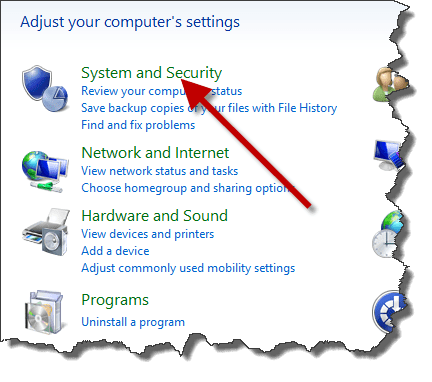

Se sei comodo usando la casella Run, puoi correre SystemPropertiesRemote.exe comando per aprire direttamente le proprietà del sistema.
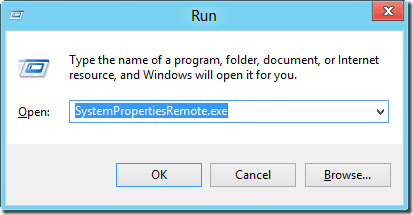
Passo 2: Passare alla scheda Remoto in Proprietà del sistema, controllare il pulsante di opzione Consenti connessioni remote a questo computer e fare clic su Pulsante Applica.

Passaggio 3: Se stai utilizzando il computer in modalità di risparmio energetico e il computer entra in modalità di sospensione o ibernazione quando non è in uso, Windows ti chiederà di modificare la configurazione in Opzioni risparmio energia di Windows. Ciò ti assicurerà una connettività senza interruzioni mentre sei nel mezzo della connessione remota.
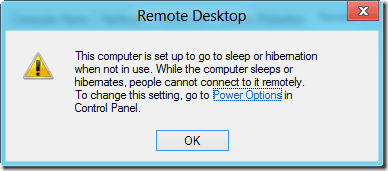
Questo è tutto, ora puoi utilizzare Desktop remoto da qualsiasi computer per connetterti al tuo dispositivo Windows 8.
Conclusione
È così che puoi attivare il desktop remoto sui tuoi dispositivi Windows 8 per consentire una richiesta di connessione remota in arrivo. Ora, controlla il nostro prossimo post dove ti mostriamo come utilizzare Windows 8 per avviare una connessione Desktop remoto utilizzando l'app Metro di Windows 8. Si spera che questi due post ti aiutino a lavorare comodamente con Desktop remoto in Windows 8.
Ultimo aggiornamento il 03 febbraio 2022
L'articolo sopra può contenere link di affiliazione che aiutano a supportare Guiding Tech. Tuttavia, non pregiudica la nostra integrità editoriale. Il contenuto rimane imparziale e autentico.

